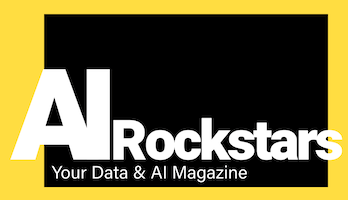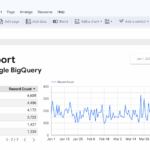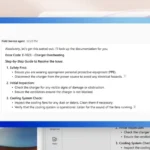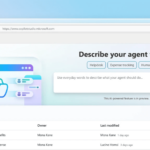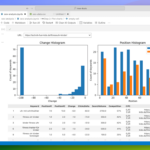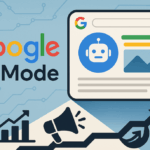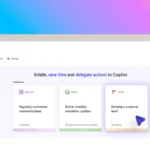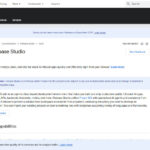KI-Chatbots wie ChatGPT, Perplexity und Copilot führen immer mehr Besucher auf Webseiten. Doch in den Standard-Reports von Google Analytics 4 tauchen diese nicht auf. Unser Kurz-Tutorial zeigt, wie du KI-Traffic in Looker Studio sichtbar machst.
Tutorial: KI-Traffic in Looker Studio sichtbar machen
ChatGPT und weitere KI-Chatbots werden immer stärker genutzt und teilweise sogar bereits öfter genutzt als normale Suchmaschinen. Doch viele Website-Betreiber und Marketing-EntscheiderInnen wissen oft nicht, wie hoch dieser Anteil bereits ist. Dabei bieten Tools wie Looker Studio eine einfache Möglichkeit, den KI-Traffic sichtbar zu machen – ohne Programmierung und nur mit wenigen Klicks. In diesem Tutorial bauen wir gemeinsam ein Dashboard, das KI-Quellen einfach visualisiert.
Voraussetzungen
Für die Einrichtung brauchst du über dein Google-Konto Zugriff auf Google Analytics 4 und Google Looker Studio. Melde dich dafür bei Google an und rufe die beiden Links testweise auf.
Schritt 1: GA4-Datenquelle verbinden
Öffne Looker Studio und erstelle einen neuen Report. Wähle als Datenquelle dein GA4-Property und verbinde diese mit dem Report.
Schritt 2: Scores, Chart und Tabelle erstellen
Wir wollen die Dashboard-Daten zum KI-Traffic einfach interpretierbar für Marketing-ManagerInnen machen. Darum kombinieren wir folgende Elemente, mit denen wir leicht sehen können, wie viel KI-Traffic wir messen und woher dieser stammt.
- Scores: absolute Daten (KI-Sessions, Alle Sessions, %Anteil KI-Sessions)
- Chart: täglichte KI-Sessions seit Jahresbeginn als Zeitreihen-Chart
- Table: Session-Quelle (z.B: perplexity) mit Anzahl der Sessions und Session-Dauer
Erstelle die einzelnen Elemente und wähle die entsprechenden Dimensionen und Metriken.
Scores:
- KI-Sessions: Erstelle ein Score-Element mit Metrik „Sessions“ und weise den Filter zu (Schritt 3). Benenne dies als „GenAI Sessions“
- Alle Sessions: Erstelle ein weiteres Score-Element mit Metrik „Sessions“. Benenne dies als „All Sessions“
- Anteil KI-Sessions: Klicke mit Shift-Taste die beiden Elemente nacheinander an und erstelle mit Rechtskllick einen Data Blend. Dadurch wird ein neues Score-Element erstellt, das den prozentualen Anteil anzeigt.
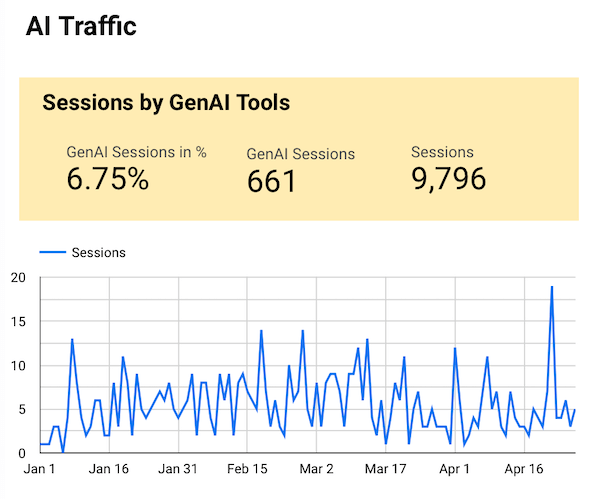
Chart:
- Dimension: Date
- Metrik: Sessions
- Filter: weise den Filter zu (Schritt 3)
Table:
- Dimension: Session source (oder Page referrer)
- Metriken: Sessions, Engaged Sessions, Session Duration und weitere
- Filter: weise den Filter zu (Schritt 3)
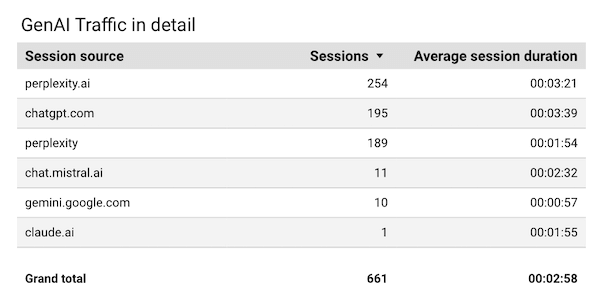
Schritt 3: Filter für KI-Traffic anlegen
Damit die Elemente nur den KI-Traffic anzeigen, legt man rechts im Menü einen Filter an („Create a filter“) und weist diesen allen Elementen zu.
- Klicke auf ein Element, z.B. Chart
- Klicke rechts im Menü auf „Add a filter“
- Name: z.B. „GenAI-Traffic“
- Einrichtung: Include > Session source > RegExp Contains > REGEXP siehe unten
Einfacher Regexp für AI-Chatbots und -Suchmaschinen:
Tipp: Diesen vereinfachten RegExp sollte man verfeinern und regelmäßig aktualisieren, damit auch neue KI-Chatbots und Suchmaschinen berücksichtigt werden können. Er berücksichtigt einige aber nicht alle der häufig genutzten KI-Chatbots.
.*chatgpt\.com.*|.*perplexity.*|.*copilot\.microsoft\.com.*|.*openai\.com.*|.*gemini\.google\.com.*|.*claude\.ai.*|.*\.ai.*
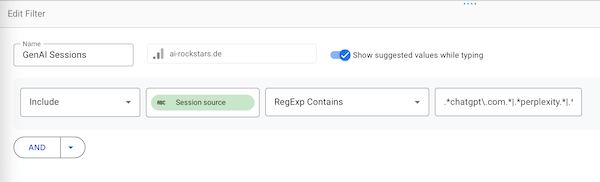
Filter zuweisen: Weise den Filter den entsprechenden Elementen zu, indem du das Element auswählst und den Filter dann rechts im Menü zuweist („Add a filter“).
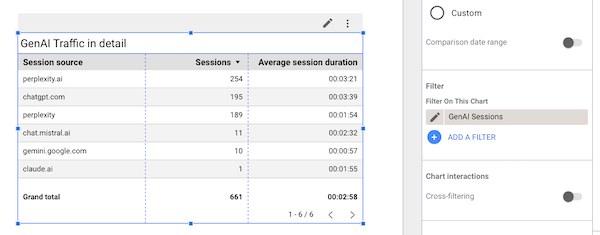
Fazit: AI-Traffic wird immer wichtiger und gehört in jedes Reporting
Je mehr Informationen eine Website bietet, desto relevanter sind die Inhalte auch für AI-Chatbots wie ChatGPT und Perplexity. Wir haben in Blogs bereits einen KI-Anteil von 7-10% des Gesamt-Traffics ermittelt. Dabei ist zu berücksichtigen, dass der wahre Anteil noch weitaus höher sein kann, denn nicht alles ist per Webanalytics messbar.
Wer seine Inhalte langfristig für KI-Ökosysteme sichtbar halten und ausbauen möchte, sollte KI-Traffic frühzeitig messen und gezielt beobachten. Im Marketing stellt KI einen neuen Channel („Organic AI“) dar, den man entsprechend für das Marketing steuern sollte.
Gute Quellen
- How to integrate GEO with SEO (Search Engine Land, 03/2025): Dieser Artikel erläutert, wie Generative Engine Optimization (GEO) mit traditionellen SEO-Strategien kombiniert werden kann, um die Sichtbarkeit in KI-gesteuerten Suchmaschinen zu erhöhen.

Ralf Schukay liebt Analytics, Python & alles mit Daten. In seiner Freizeit spielt er Synthesizer (Nord, Novation), joggt und fährt Gravel Bike. Er arbeitet als Teamlead Analytics & Conversion mit einem fitten und netten Team in der Berliner Digitalagentur >MAI mediaworx<